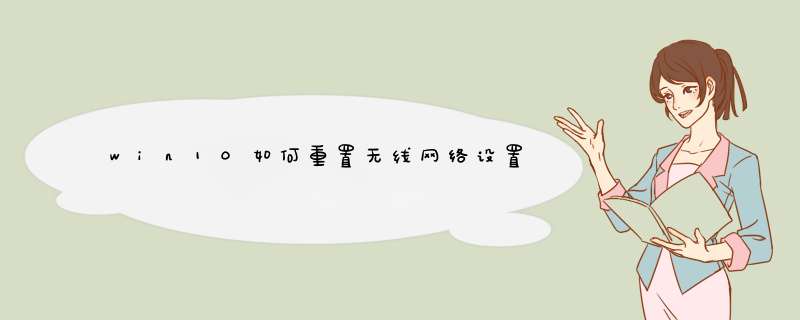
1、点击电脑显示器右下角的无线网络图标;
2、在d出的窗口中我们选择“查看连接设置”;
3、在“连接”中,点击“管理已知网络”;
4、进入“管理已知网络”,在里面我们可以看到我们连接过的网络;
5、把链接过的网络删除,点击“忘记”即可重新设置无线网络。
*** 作方法如下:
*** 作设备:戴尔笔记本电脑
*** 作系统:win10
*** 作程序:百度浏览器v8.2
1、首先用电脑浏览器登录路由器设置网址tplogin.cn。
2、新路由器或重置之后的路由器进入设置页面先设置密码再点击确定,知晓密码的路由器直接输入密码登录。
3、登录到路由器界面以后,点击右下角的“路由设置”,进入路由器设置界面。
4、进入路由器界面,选择“上网设置”,上网方式选择“宽带拨号上网”然后输入宽带账号和宽带密码,点击“连接”按钮。
5、在路由器设置界面,在无线功能选择“开启”,在输入无线名称跟密码(自己设置个好记的),然后在点击“保存”。
6、在选择LAN口设置,在LAN口ip设置里选择“手动”,ip地址里输入:192.168.1.51,子网掩码输入:255.255.255.0,然后点击“保存”LAN口就设置好了。
欢迎分享,转载请注明来源:内存溢出

 微信扫一扫
微信扫一扫
 支付宝扫一扫
支付宝扫一扫
评论列表(0条)